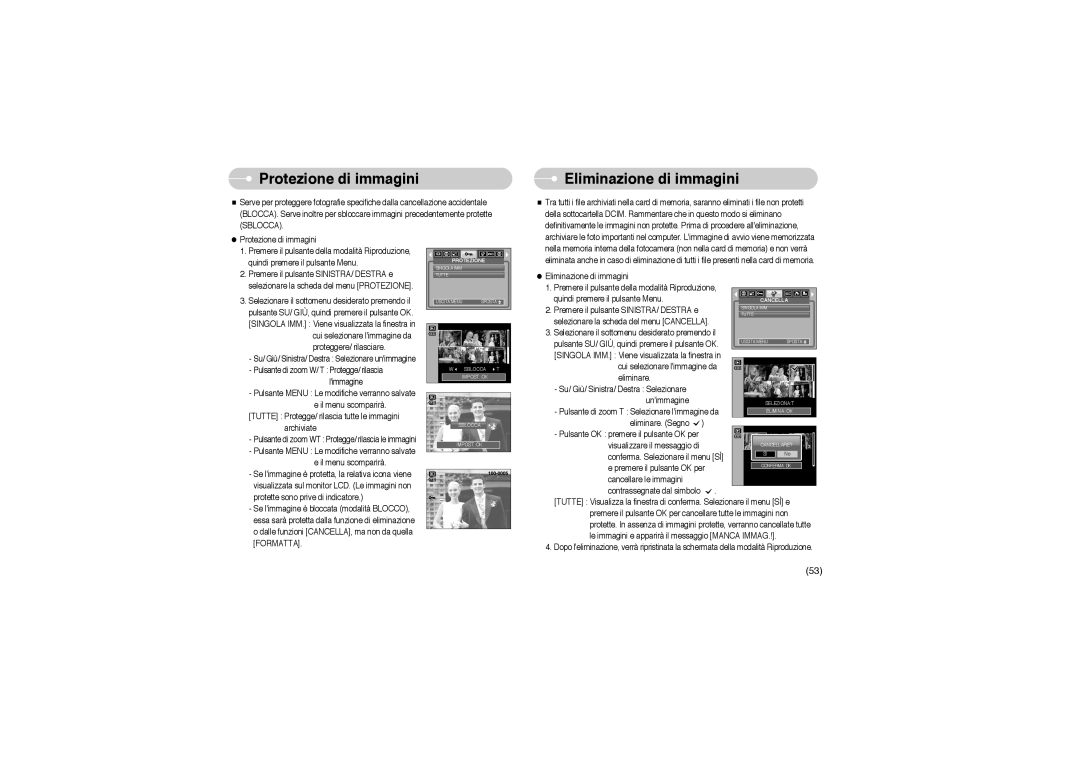Protezione di immagini
Protezione di immagini
■Serve per proteggere fotografie specifiche dalla cancellazione accidentale (BLOCCA). Serve inoltre per sbloccare immagini precedentemente protette (SBLOCCA).
 Eliminazione di immagini
Eliminazione di immagini
■ Tra tutti i file archiviati nella card di memoria, saranno eliminati i file non protetti |
della sottocartella DCIM. Rammentare che in questo modo si eliminano |
definitivamente le immagini non protette. Prima di procedere all'eliminazione, |
●Protezione di immagini
1.Premere il pulsante della modalità Riproduzione, quindi premere il pulsante Menu.
2.Premere il pulsante SINISTRA/ DESTRA e selezionare la scheda del menu [PROTEZIONE].
3.Selezionare il sottomenu desiderato premendo il pulsante SU/ GIÙ, quindi premere il pulsante OK. [SINGOLA IMM.] : Viene visualizzata la finestra in cui selezionare l'immagine da
proteggere/ rilasciare.
-Su/ Giù/ Sinistra/ Destra : Selezionare un'immagine
-Pulsante di zoom W/ T : Protegge/ rilascia l'immagine
-Pulsante MENU : Le modifiche verranno salvate e il menu scomparirà.
[TUTTE] : Protegge/ rilascia tutte le immagini archiviate
-Pulsante di zoom WT : Protegge/ rilascia le immagini
-Pulsante MENU : Le modifiche verranno salvate e il menu scomparirà.
-Se l'immagine è protetta, la relativa icona viene visualizzata sul monitor LCD. (Le immagini non protette sono prive di indicatore.)
-Se l'immagine è bloccata (modalità BLOCCO), essa sarà protetta dalla funzione di eliminazione o dalle funzioni [CANCELLA], ma non da quella [FORMATTA].
PROTEZIONE | |
SINGOLA IMM. |
|
TUTTE |
|
USCITA:MENU | SPOSTA: |
W | SBLOCCA | T |
| IMPOST.:OK |
|
W | SBLOCCA | T |
| IMPOST.:OK |
|
archiviare le foto importanti nel computer. L'immagine di avvio viene memorizzata |
nella memoria interna della fotocamera (non nella card di memoria) e non verrà |
eliminata anche in caso di eliminazione di tutti i file presenti nella card di memoria. |
●Eliminazione di immagini
1. Premere il pulsante della modalità Riproduzione,
quindi premere il pulsante Menu.
2. Premere il pulsante SINISTRA/ DESTRA e selezionare la scheda del menu [CANCELLA].
3. Selezionare il sottomenu desiderato premendo il pulsante SU/ GIÙ, quindi premere il pulsante OK. [SINGOLA IMM.] : Viene visualizzata la finestra in cui selezionare l'immagine da
eliminare.
- Su/ Giù/ Sinistra/ Destra : Selezionare un'immagine
- Pulsante di zoom T : Selezionare l'immagine da
eliminare. (Segno | ) |
|
|
|
|
|
- Pulsante OK : premere il pulsante OK per |
|
|
|
|
|
|
|
|
|
|
|
| |
visualizzare il messaggio di |
|
|
| CANCELLARE? | ||
|
|
|
|
|
| |
conferma. Selezionare il menu [SÌ] |
|
| SÌ | No | ||
|
|
|
|
| ||
e premere il pulsante OK per |
|
| CONFERMA: OK |
| ||
| ||||||
|
|
|
|
| ||
cancellare le immagini |
|
|
|
|
|
|
contrassegnate dal simbolo | . |
|
|
|
|
|
[TUTTE] : Visualizza la finestra di conferma. Selezionare il menu [SÌ] e premere il pulsante OK per cancellare tutte le immagini non protette. In assenza di immagini protette, verranno cancellate tutte le immagini e apparirà il messaggio [MANCA IMMAG.!].
4. Dopo l'eliminazione, verrà ripristinata la schermata della modalità Riproduzione.
(53)